Win10无法识别USB设备的终极解决方案
时间:2025-05-30 20:45:19 312浏览 收藏
在使用Windows 10时,可能会遇到USB设备无法识别的烦人问题。本文将详细介绍解决此问题的具体步骤。首先,通过Win+R快捷键打开运行窗口,输入“msconfig”并按回车。接着,在服务标签页中隐藏并禁用所有Microsoft服务,然后通过任务管理器禁用所有启动项。随后,在设备管理器中更新USB驱动程序,即可解决USB接口无响应的问题。希望这些方法能帮助大家顺利解决Win10无法识别USB设备的困扰。
在日常使用电脑时,我们可能会遇到Windows 10系统中USB接口无响应的问题。面对这种情况,我们应该如何解决呢?接下来,让我们跟随步骤一步步来操作。
- 首先,通过按下键盘上的Win+R快捷键,打开运行窗口,输入命令:msconfig,随后按下回车键。
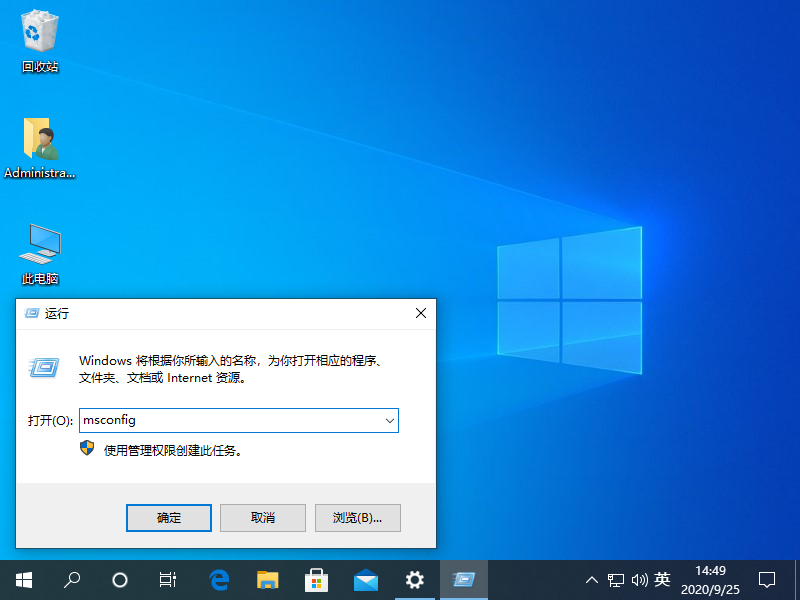
- 接下来,切换到“服务”标签页,勾选“隐藏所有Microsoft服务”,然后点击“全部禁用”。
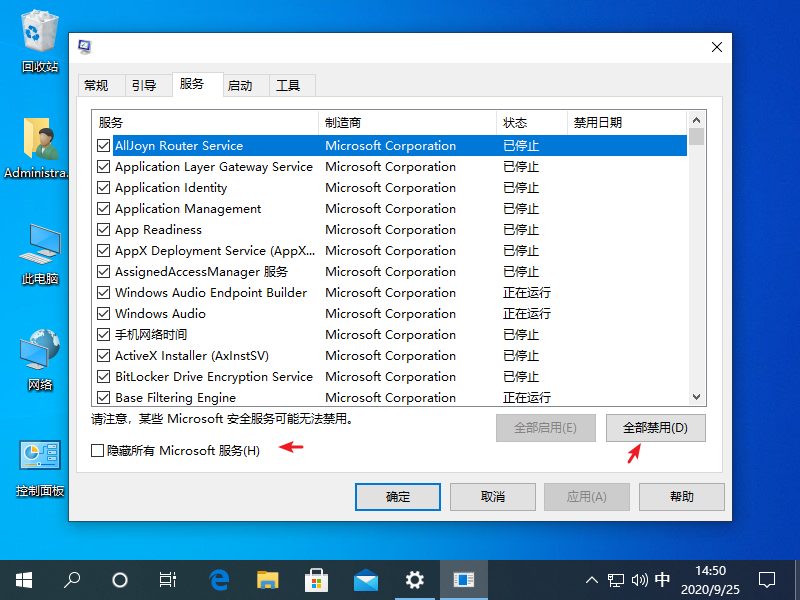
- 然后切换到“启动”选项卡,点击打开任务管理器,依次对每个启动项点击“禁用”,最后退出任务管理器。
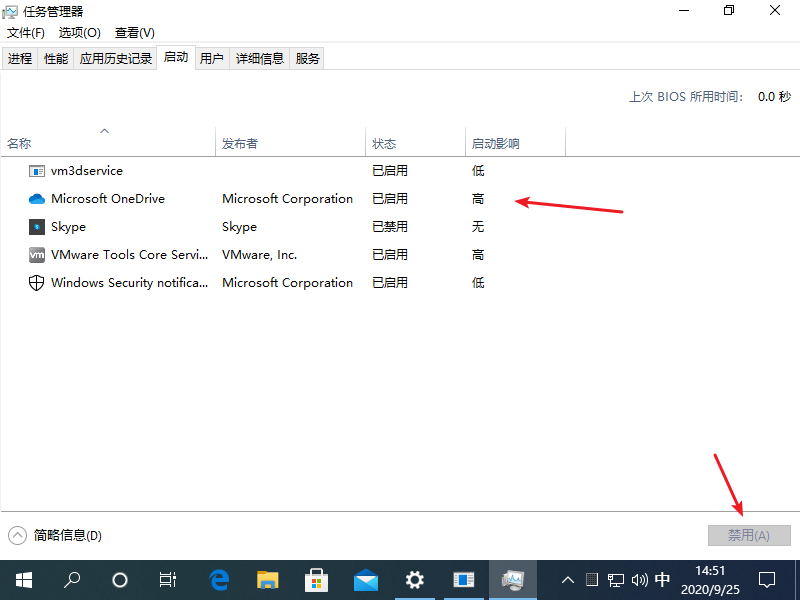
- 接着,右键单击屏幕左下角的开始菜单,选择“设备管理器”。
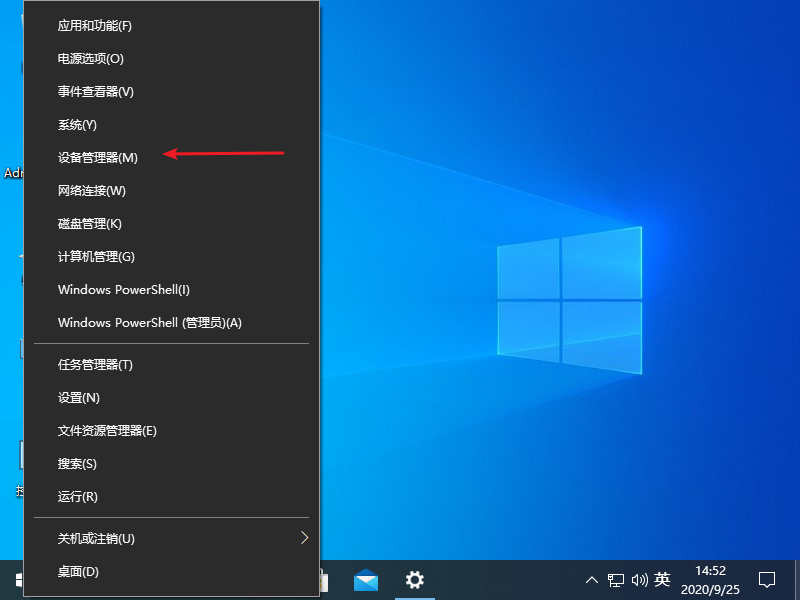
- 在设备管理器中,展开“通用串行总线控制器”,逐一检查并更新相关的USB驱动程序。
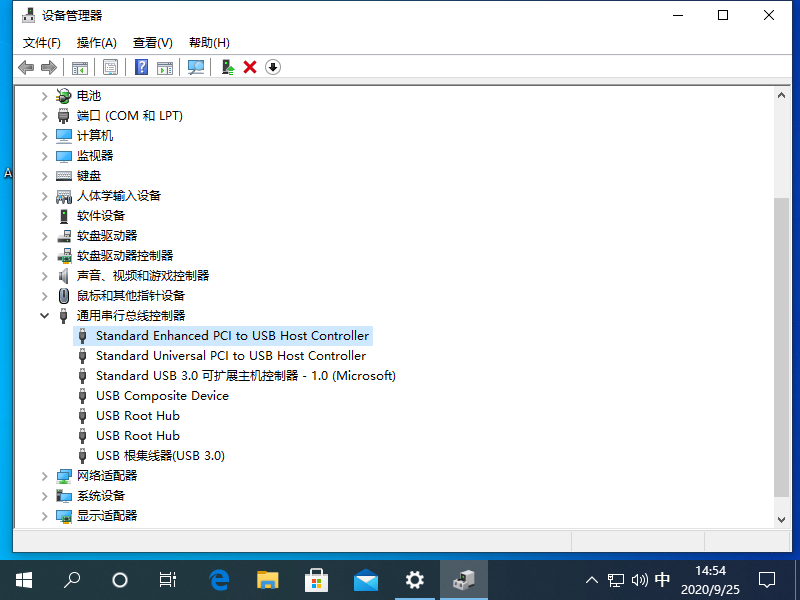
- 最后,双击需要更新的USB驱动程序,进入其属性页面,在“驱动程序”选项中点击“更新驱动程序”按钮即可完成操作。
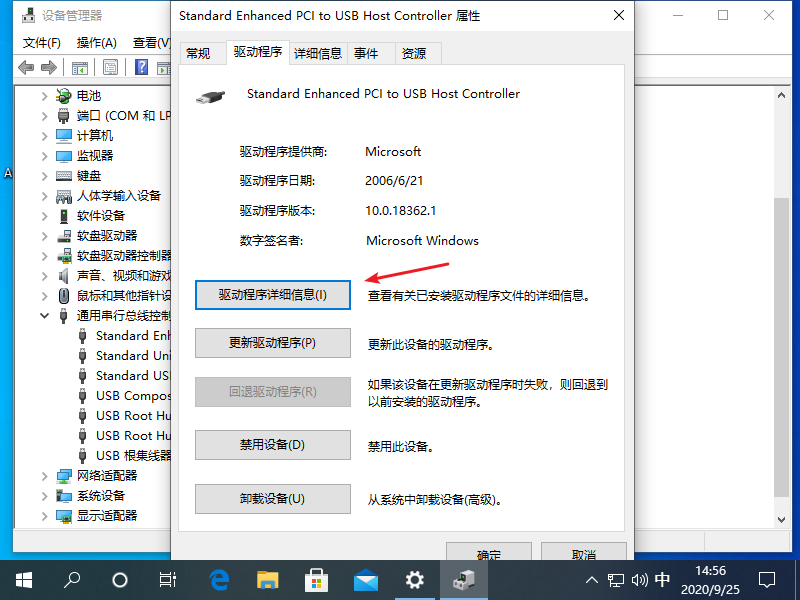
以上就是解决Windows 10 USB接口无响应问题的方法,希望这些步骤能帮助大家解决问题,建议收藏以备不时之需。
终于介绍完啦!小伙伴们,这篇关于《Win10无法识别USB设备的终极解决方案》的介绍应该让你收获多多了吧!欢迎大家收藏或分享给更多需要学习的朋友吧~golang学习网公众号也会发布文章相关知识,快来关注吧!
相关阅读
更多>
-
501 收藏
-
501 收藏
-
501 收藏
-
501 收藏
-
501 收藏
最新阅读
更多>
-
176 收藏
-
342 收藏
-
459 收藏
-
312 收藏
-
127 收藏
-
444 收藏
-
199 收藏
-
436 收藏
-
188 收藏
-
244 收藏
-
277 收藏
-
500 收藏
课程推荐
更多>
-

- 前端进阶之JavaScript设计模式
- 设计模式是开发人员在软件开发过程中面临一般问题时的解决方案,代表了最佳的实践。本课程的主打内容包括JS常见设计模式以及具体应用场景,打造一站式知识长龙服务,适合有JS基础的同学学习。
- 立即学习 543次学习
-

- GO语言核心编程课程
- 本课程采用真实案例,全面具体可落地,从理论到实践,一步一步将GO核心编程技术、编程思想、底层实现融会贯通,使学习者贴近时代脉搏,做IT互联网时代的弄潮儿。
- 立即学习 516次学习
-

- 简单聊聊mysql8与网络通信
- 如有问题加微信:Le-studyg;在课程中,我们将首先介绍MySQL8的新特性,包括性能优化、安全增强、新数据类型等,帮助学生快速熟悉MySQL8的最新功能。接着,我们将深入解析MySQL的网络通信机制,包括协议、连接管理、数据传输等,让
- 立即学习 500次学习
-

- JavaScript正则表达式基础与实战
- 在任何一门编程语言中,正则表达式,都是一项重要的知识,它提供了高效的字符串匹配与捕获机制,可以极大的简化程序设计。
- 立即学习 487次学习
-

- 从零制作响应式网站—Grid布局
- 本系列教程将展示从零制作一个假想的网络科技公司官网,分为导航,轮播,关于我们,成功案例,服务流程,团队介绍,数据部分,公司动态,底部信息等内容区块。网站整体采用CSSGrid布局,支持响应式,有流畅过渡和展现动画。
- 立即学习 485次学习
